Estendemos o recurso de correção automática para o Google Chat na Web
Agora o Google Chat na Web faz correções automáticas nas palavras, facilitando o envio de mensagens sem erros de ortografia. Como acontece nos apps Gmail e Documentos, as palavras corretas são sublinhadas em cinza para que você saiba que foram corrigidas automaticamente. | Este recurso está sendo lançado para todas as pessoas que usam o app em inglês.
Estendemos a organização de arquivos simplificada para todo o Google Workspace
Já lançamos neste ano a organização de arquivos simplificada com o novo seletor de local do Google Drive. Para dar continuidade, estamos estendendo essa experiência visual atualizada para os apps Documentos, Planilhas, Apresentações, Desenhos, Sites e Gmail. Os usuários vão receber sugestões úteis ao mover arquivos, adicionar atalhos a eles ou criar cópias. | Vamos começar o lançamento pelos
domínios com lançamento rápido e agendado em ritmo estendido (possivelmente mais de 15 dias para a visibilidade do recurso). | Saiba
como usar o Google Drive.
Recursos de zoom atualizados nos apps Documentos, Apresentações e Desenhos Google
Estamos lançando novos atalhos de teclado que vão ajudar a controlar o zoom e a usar a escala de 100% nos apps Documentos e Apresentações na Web. Além disso, ficou mais fácil aplicar o zoom nas Apresentações usando o trackpad ou a roda do mouse com uma tecla modificadora (cmd/ctrl), o que melhorou o controle da visualização do app. | Saiba mais sobre os atalhos de teclado dos apps
Documentos e
Apresentações.
Estendemos o suporte de idiomas para legendas no Google Meet
Esse recurso vai mostrar legendas no Google Meet enquanto as pessoas estiverem apresentando durante uma reunião. Nas próximas semanas, você poderá usar as
legendas em mais idiomas:
|
Árabe (Emirados Árabes Unidos) (Beta)
Árabe (Egito) (Beta)
Árabe (Levante) (Beta)
Árabe (Magrebe) (Beta)
Bengali (Bangladesh) (Beta)
Búlgaro (Bulgária) (Beta)
Chinês (simplificado) (Beta)
Chinês, mandarim (tradicional) (Beta)
Inglês (Reino Unido) (Beta)
Gujarati (Índia) (Beta)
Híndi (Beta)
Xhosa (África do Sul) (Beta)
|
Canarês (Índia) (Beta)
Khmer (Camboja) (Beta)
Quiniaruanda (Ruanda) (Beta)
Malaiala (Índia) (Beta)
Marati (Índia) (Beta)
Soto do norte (África do Sul) (Beta)
Sesoto (África do Sul) (Beta)
Swati (África do Sul) (Beta)
Sueco (Suécia) (Beta)
Tshivenda (África do Sul) (Beta)
Tswana (África do Sul) (Beta)
Tsonga (África do Sul) (Beta)
|
Os grupos dinâmicos agora têm suporte para negação em consultas
Agora é possível criar ou editar grupos dinâmicos que usam negação em consultas de associação. Por exemplo, você pode criar um grupo dinâmico que exclua todos os usuários de uma determinada suborganização ou com um cargo específico. Contudo, existem algumas limitações: não há suporte para consultas que usam a macro "exists" e o operador "AND (&)" ou consultas em que o operador "NOT" é usado dentro da macro "exists". | Vamos começar o lançamento pelos
domínios com lançamento rápido e agendado em ritmo gradual (até 15 dias para a visibilidade do recurso) a partir de 11 de setembro de 2023. | Disponível apenas para os clientes do Google Workspace Frontline Standard, Enterprise Essentials Plus, Enterprise Standard, Enterprise Plus, Education Standard, Education Plus e Cloud Identity Premium. | Acesse a Central de Ajuda para saber
como criar consultas de associação para grupos dinâmicos e confira na documentação para desenvolvedores informações sobre
como formular e testar esse tipo de consulta.
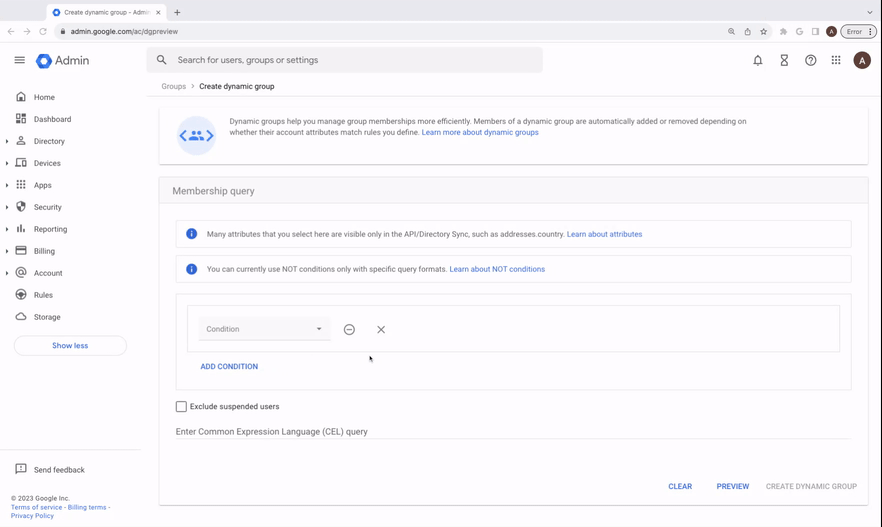
Avisos anteriores
Os avisos abaixo foram publicados no blog Google Workspace Updates no início desta semana. Confira mais detalhes nas postagens originais do blog (em inglês).
Mais recursos de branding e personalização no Google Sites
Agora ficou mais fácil e rápido criar páginas com os temas predefinidos de alta qualidade para o Google Sites. | Disponível apenas para clientes do Business Plus, Enterprise Standard, Enterprise Plus e Education Plus. | Saiba
como mudar a aparência do seu site Google.
Apresentamos uma nova experiência de visualização com latência ultra baixa para transmissão ao vivo do Google Meet no domínio
Estamos lançando uma experiência de visualização com latência ultra baixa para videochamadas realizadas em uma organização. Vamos disponibilizá-la para os 10.000 primeiros espectadores. A experiência atual será mantida para os demais espectadores. | Saiba mais sobre
as transmissões ao vivo do Google Meet no domínio.
Mais recursos no Google Meet para usuários do Workspace Individual
Se você usa o Google Workspace Individual, pode aproveitar várias melhorias e recursos novos do Meet. Esperamos que essas atualizações facilitem a conexão e a colaboração com clientes e parceiros, impulsionando seu negócio. | Saiba mais sobre os
recursos para usuários do Google Workspace Individual.
Bloqueio mais fácil de arquivos no Google Drive
Estamos aprimorando a opção de bloquear arquivos do Drive. Agora, basta clicar com o botão direito do mouse no arquivo, selecionar "Informações sobre o arquivo" e clicar em "Bloquear". O bloqueio de um arquivo evita que revisores façam alterações nele. Não é possível fazer edições, comentários e sugestões em documentos bloqueados. | Saiba mais sobre o
bloqueio de arquivos no Drive.